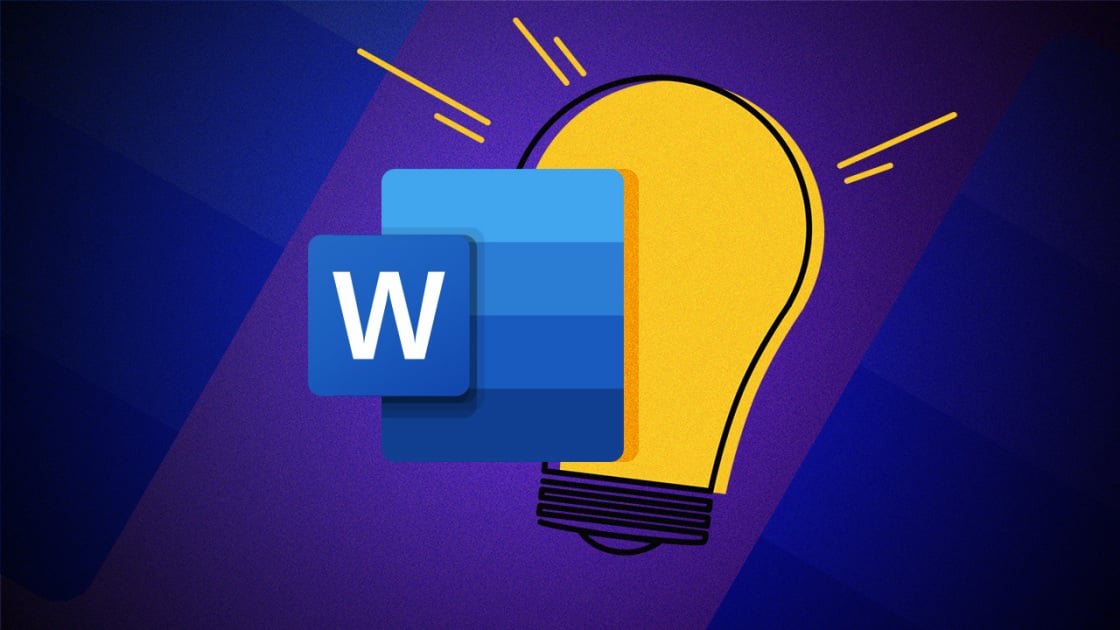Mais do que um tipo de arquivo, o Word tem sido o principal software de publicação há anos. Com muitas inovações ao longo de sua história, como o advento da AutoCorreção e da Área de Transferência do Office, que permitia aos usuários copiar vários itens em um local temporário para usar posteriormente. No entanto, o principal motivo pelo qual os usuários compram Microsoft Word é sua interface de usuário simplista que se concentra na Faixa de Opções, uma barra de ferramentas superior com todas as opções, desde a cor do texto até a inserção de imagens ou formas na ponta dos dedos. Essa interface costuma ser emulada por outros produtos concorrentes. Mas se um aplicativo tem tanto a oferecer, você pode ter certeza de que há muitas maneiras de tornar seu trabalho mais rápido e eficiente usando algumas das ferramentas e funções integradas ao Word.
Leia nosso guia sobre como aumentar sua produtividade no Word e saiba mais sobre o aplicativo processador de texto da Microsoft. Acredite ou não, as dez dicas a seguir vão facilitar sua vida na hora de redigir seus documentos.
Utilize as opções de desfazer e refazer
Você pode economizar bastante tempo revertendo arquivos ou restaurando uma alteração feita. Quer você queira ou não simplesmente desfazer uma mudança de estilo ou tenha excluído acidentalmente algo que queria manter, você pode simplesmente desfazer ou refazer sua ação anterior. Para reverter sua última ação, pressione a tecla CTRL+Z no teclado e, para reverter seu último Desfazer, pressione as teclas CTRL+Y.
Salve com frequência ou use o AutoSave
Você não sabe o quão devastador é perder o progresso ou até mesmo arquivos inteiros devido à reinicialização do dispositivo ou devido a problemas. Você pode eliminar o risco de isso acontecer se salvar seus arquivos do Word com frequência ou simplesmente ativar a opção Salvar automaticamente. Para salvar rapidamente, você pode pressionar as teclas CTRL+S no teclado, o que salvará o documento em seu local já existente, ou pressionar F12 para abrir a janela de diálogo Salvar como. O salvamento automático pode ser ativado no menu Arquivo > Opções > Salvar..
Linhas de grade
Ser preciso com o posicionamento de suas imagens é importante. Ao usar linhas de grade, você pode ajustar suas imagens a uma grade com pixels perfeitos que permite alinhar a imagem com seu conteúdo.
Usar correção automática
A correção automática é uma pequena ferramenta útil, pois permite que você continue digitando sem se preocupar em cometer erros de digitação; como o nome sugere, ele corrigirá automaticamente seu erro. A correção automática não é perfeita, pois não consegue ler sua mente, mas usando seu conhecimento sobre seu texto, bem como erros de digitação comuns, pode corrigir a maioria de seus erros enquanto você digita seu documento, fazendo com que você se preocupe com menos. .
Diagramas
Quando você precisar exibir informações complexas ou visuais, use diagramas para facilitar a compreensão do documento pelos leitores.
Usar modelos
Os modelos continuam sendo um benefício significativo no uso do aplicativo processador de texto da Microsoft. Com modelos testados ao longo do tempo que permitem redigir um boletim informativo, folheto ou currículo, você pode desenvolver um documento limpo e profissional rapidamente. Com recursos interativos da web adicionados, você pode até acessar seu LinkedIn e ter acesso ao histórico de empregos ao seu alcance ao criar um novo currículo ou apenas adicionar uma atualização rápida ao existente.